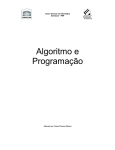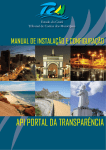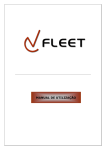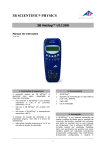Download Manual de instalação do G-Portugol
Transcript
http://everson.por.com.br G-Portugol Manual prático de instalação Everson Santos Araujo Fevereiro de 2005 http://creativecommons.org/licenses/by-nc-sa/2.5/br/ 2 Sobre o G-Portugol 3 Instalação 4 Arquivo de instalação 4 Microsoft Windows® XP 5 Uso Básico 7 3 Sobre o G-Portugol G-Portugol é um projeto que tem como finalidade a geração de uma linguagem de programação e ferramentas relacionadas totalmente em português e de livre utilização. A versão atual é uma linguagem estruturada baseada em algol utilizando uma derivação do que se conhece por "portugol". Portugol é uma notação de algoritmos muito utilizada para que se possa descrever de forma livre e espontânea as instruções do que se deseja realizar. Portugol busca oferecer maior facilidade no aprendizado de algoritmos e programação para as pessoas que não dominam o inglês, o projeto G-Portugol oferece as ferramentas para que essa notação possa ser utilizada como a linguagem de programação para o aprendizado de disciplinas relacionadas. Por ser um projeto livre e utilizar a licença GPL, é também destinado a programadores que se interessem por design e implementação de linguagens de programação e ferramentas relacionadas. O sítio oficial do projeto é http://gpt.berlios.de onde você poderá encontrar mais informações sobre o projeto e as ferramentas. 4 Instalação Arquivo de instalação No sítio oficial do projeto, existe a página de Download para baixar o arquivo de instalação de acordo com o Sistema Operacional que você utilize, como pode ser visto na figura 1. Figura 1: Página de Download, acessada em 25 de fevereiro de 2008 5 Microsoft Windows® XP O arquivo baixado do sítio (gpt-1.0-win32.zip) está compactado com formato Zip, o próprio Microsoft Windows® XP consegue lidar com esse tipo de arquivo, permitindo a cópia da pasta do programa. Extraia o arquivo compactado para a raiz do seu sistema operacional (por padrão c:\), a figura 2 apresenta a tela do Windows Explorer com o que deve ser encontrado ao terminar de descompactar o arquivo. Figura 2: Pasta GPT no Windows Explorer Após este passo é necessário configurar as variáveis de ambiente de acordo com o especificado no arquivo INSTALAÇÃO, para que encontre o painel de configuração de variáveis você pode clicar com o botão direito do mouse no ícone meu computador no Desktop e escolhendo propriedades ou através das teclas de atalho Windows+Pause. Deverá então acessar a opção Avançado, veja na Figura 3. Figura 3: Avançado em Propriedades do sistema 6 Edite então a variável de sistema path e adicione o endereço da pasta do gpt\bin ao final do valor que estiver presente, de acordo com a figura 4. Figura 4: Edição da variável de sistema Path E enfim crie a variável GPT_INCLUDE indicando o arquivo base.gpt que se encontra na pasta lib do G-Portugol, para isso clique em Nova e então preencha as informações, assim como pode ser visto na figura 5. Figura 5: Criação da variável GPT_INCLUDE 7 Uso Básico Para utilizar o GPT acesse o Prompt de comando que se encontra no grupo Acessórios, observe o caminho a ser percorrido no menu através da figura 6. Figura 6: Acesso ao Prompt de comando Para que se possa utilizar o Prompt de comando, é necessário conhecer alguns de seus comandos básicos, principalmente de navegação de pastas e manipulação de arquivos. Na tabela 1 é possível conferir alguns destes comandos, argumentos que se apresentarem [entre colchetes] não são obrigatórios, para um referência mais completa sobre assunto acesse o sítio da Microsoft sobre Referência da linha de comando. Comando Argumentos Função dir [pasta] Listagem de arquivos, opcionalmente da pasta especificada cd pasta Navegar para pasta especificada copy origem destino Copia o arquivo de origem para o destino, o destino pode ser um arquivo que poderá ser sobrescrito se existir, ou uma pasta move origem destino Move o arquivo de origem para o destino md pasta Cria uma nova pasta rd [/s] pasta Remove uma pasta, se a pasta não estiver vazia e mesmo assim quiser removê-la, use o argumento /s del arquivo Remove o arquivo especificado Tabela 1: Comandos básicos de navegação e manipulação de arquivos 8 Usando então o Prompt de comando, navegamos até a pasta do gpt e criamos uma pasta codigo, por fim também abrimos um novo arquivo olamundo.gpt dentro desta pasta, veja a Figura 7 para os comandos utilizados. Figura 7: Utilizando o Prompt de comando Escreva então seu primeiro algoritmo na linguagem G-Portugol, olamundo, seguindo o exemplo da figura 8. Figura 8: Ola mundo Feche a janela do Bloco de notas e salve o arquivo para então poder compilar o mesmo utilizando o comando gpt com o argumento “-o arquivo.exe” para indicar qual o nome do arquivo executável que deve ser gerado, veja na figura 9. Figura 9: Compilando o algoritmo Com isso termina o Manual de Instalação do G-Portugol em windows agora é interessante conhecer melhor a linguagem através da leitura da Documentação ou das apresentações presentes na categoria Portugol em meu sítio.